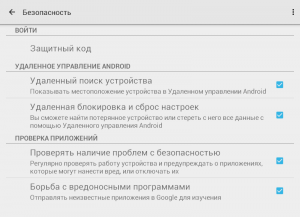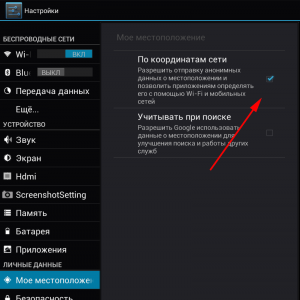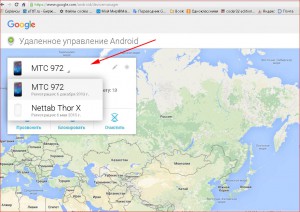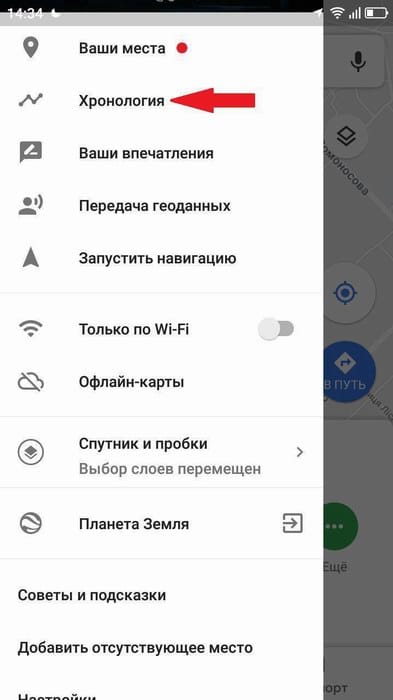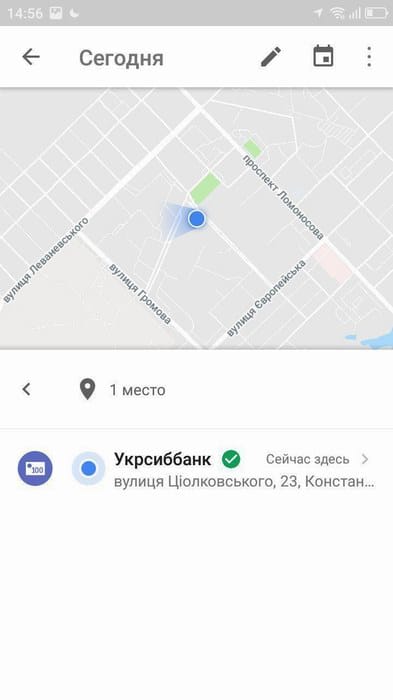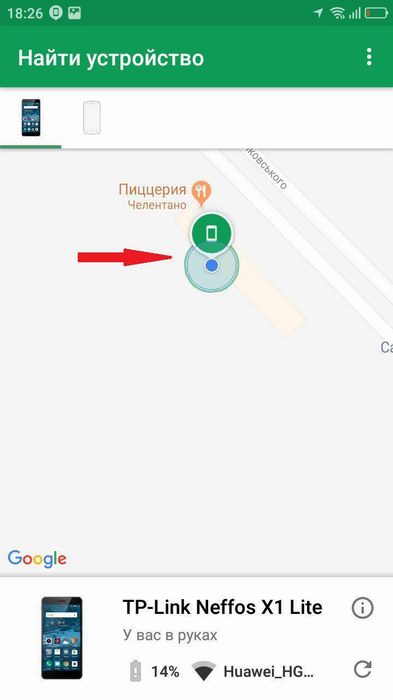- Удаленное управление устройствами Android
- Включаем удаленное управление
- Включаем функцию удаленного управления
- Включаем геолокацию
- Поиск устройства
- Через браузер
- Через мобильное приложение
- Звоним на смартфон, удаляем с него все данные или блокируем
- На сайте
- На мобильном устройстве
- Как на экран потерянного устройства вывести номер для связи
- AndroidLost: удалённое управление утерянным смартфоном
- Как отследить местоположение телефона Андроид
- Зачем может понадобиться
- Действенные методы как отследить местоположение телефона Андроид
- Способ 1: через Google Maps
- Способ 2: через историю местоположений «Хронология»
- Способ 3: через удаленное управление Android
- Способ 4: через специальные приложения
- Lookout Security & Antivirus
- Real Time GPS Tracker
- X-GPS Монитор
- Ищем Андроид по номеру телефона
- Явно: с помощью программы Where’s my droid
- Тайно: услуга операторов
Удаленное управление устройствами Android
Речь пойдет о сайте компании Google с помощью которого Вы сможете разыскать свой смартфон или планшет, стереть все содержащиеся там данные или заблокировать. Для этого потребуется включить удаленное управление на Вашем устройстве. Как его включить и найти свою пропажу будет описано ниже.
Включаем удаленное управление
Для включения удаленного управления Вам потребуется зайти в аккаунт Google.
Включаем функцию удаленного управления
- Заходим в аккаунт Google со своего устройства одним из нижеприведенных способов:
- через программу настройки Google;
- через аккаунт Google в настройках устройства.
- Жмем пункт Безопасность.
- Находим «Удаленное управление Android».
- Включаем функции Удаленный поиск устройств и Удаленная блокировка настроек.
Включаем геолокацию
- Заходим в настройки мобильного устройства.
- Прокручиваем вниз до личных данных.
- Открываем Местоположение.
- Разрешаем отправку данных.
- Проверяем что в списке устройств сайта http://www.android.com/devicemanager появилось Ваше устройство. Если нет — проверяем что доступ к геоданным разрешен, и функция удаленного управления включена.
Поиск устройства
Через браузер
- Открываем страницу http://www.android.com/devicemanager.
- Заходим в аккаунт.
- Выбираем требуемое устройство из списка со стрелкой.
- На карте будет показано место где оно находится в данный момент времени.
Через мобильное приложение
Приложение «Удаленное управление Android» должно быть уже установлено на вашем устройстве.
- Открываем вышеупомянутое приложение.
- Заходим в аккаунт Google.
- На карте смотрим где находится устройство.
Звоним на смартфон, удаляем с него все данные или блокируем
На сайте
- Заходим в аккаунт.
- Выбираем устройство.
- Выбираем одно из возможных действий:
- Позвонить — 5 минут телефон будет звонить на максимальном уровне громкости даже при отключенном звуке.
- Блокировать — на устройстве будет установлен пароль если он там еще не стоит.
- Очистить — безвозвратно стираются все данные за исключением информации SD-карты.
- В верхней части жмем выйти. Если этого не делать сеанс работы с сервисом все равно автоматически прервется через 5 минут.
На мобильном устройстве
В смартфоне должно быть установлено приложение «Удаленное управление Android».
- Открываем вышеуказанное приложение.
- Заходим в аккаунт Google. Если ищем устройство товарища, то в верхней части экрана выбираем «Гость» и заходим через его аккаунт.
- Далее выполняем вышеперечисленное предыдущего раздела с пункта 2.
Как на экран потерянного устройства вывести номер для связи
Для того чтобы нашедший ваш смартфон счастливчик смог Вам перезвонить необходимо:
- Войти в аккаунт на страничке http://www.android.com/devicemanager.
- Выбрать потерянное устройство.
- Нажать блокировать.
- Ввести номер для связи в поле «Номер телефона».
- Нажать блокировать. Кнопка дозвона на введенный Вами номер добавится на заблокированный экран.
Теперь любой, кто найдет Ваш телефон сможет с него Вам позвонить.
Чтобы убрать номер повторите вышеуказанные шаги очистив поле «Номер телефона».
Следует добавить, что сайт запоминает историю перемещений Вашего устройства и сообщает если оно отслеживается.
Источник
AndroidLost: удалённое управление утерянным смартфоном
Никто не застрахован от утери мобильного устройства, которое ценно не только собственной стоимостью, но и содержащейся на нём информацией.
В этой статье я опишу функционал программы, которой я пользуюсь вот уже год на двух своих устройствах на базе ОС Android.
Поводом к написанию данной статьи стал комментарий хабраюзера Kapustos в статье Сотрудники Symantec потеряли 50 мобильников. Не находили?. Он просил посоветовать софт, функционал которого схож с описанным в статье. Подробности под хабракатом.
AndroidLost — программа с простеньким интерфейсом (точнее даже — практически без него), управляется через собственный вэб-сервис. Программа не требует root-привилегий, а для своего функционирования запрашивает права администратора устройства:
Для работы с программой не требуется регистрация. После установки на смартфон, на сервер отправляется google-key устройства и далее оно получает команды с сервера через Google Push, что является положительным моментом в вопросах энергосбережения устройства и надёжности канала обмена данными.
На сайте AndroidLost.com авторизация происходит через API гугла с использованием учётной записи контролируемого устройства.
Вот так выглядит интерфейс управления:
В правом верхнем углу находится ниспадающее меню с выбором устройства, если на вашем аккаунте оно не одно.
В разделе Controls собраны инструменты удалённого управления, сгруппированные в подразделы. Рассмотрим наиболее интересные функции.
Alarm
Включает экран и сирену на максимальной громкости в течение заданного времени. Даже если телефон в беззвучном режиме. Звучит очень громко и очень неприятно.
Vibrate
Вибрация в течение заданного времени.
GPS
Отсылает текущие координаты телефона с привязкой к GoogleMaps.
Если GPS-модуль отключен, то придут координаты, вычисленные по средствам сотовой сети. Но GPS-модуль можно включить удалённо в соответствующем разделе на сайте.
Вот пример определения координат с выключенным GPS:
Погрешность составила 50 метров.
Phone Status
Возвращает информацию о телефоне:
Message popup
Включает экран и показывает сообщение:
SMS inbox and sent
Показывает 10/20/50 последний SMS сообщений:
Boot message
При каждой загрузке телефона показывает наше сообщение.
Overlay message
Постоянно показывает красным шрифтом сообщение поверх всего.
Для отключения необходимо послать пустую строку, но у меня после этой операции на экране остался красный «пробел». Так что аккуратнее с этой функцией.
UPD: limon_spb получил глюк с «пробелом»:
и сообщил, что через полчаса глюк самоликвидировался
Package display
Эта функция скрывает программу AndroidLost из списка установленных приложений.
Lock phone
Позволяет заблокировать смартфон с PIN-кодом. Если смартфон в момент выполнения команды используется, то экран погаснет и при попытке его включения появится запрос PIN-кода:
Erase SD Card
Удаляет содержимое карты памяти.
Wipe phone
Сбрасывает смартфон на заводские настройки.
Text to speech
Отправляет на смартфон текст, который будет произнесён голосом через TTS-движок. Осторожно: у неподготовленного злоумышленника может случиться инфаркт.
Call List
Показывает последние 20 записей журнала звонков:
Sound Recording
Пишет звук с микрофона. Если выбранная длительность не превышает 2 минут, то можно прослушать прямо с сервера.
Если превышает — то файл сохраняется на SD-карту и оттуда его можно скачать через Content Browser (премиальная функция сервиса)
Front Camera и Rear Camera
Возвращает снимки с фронтальной либо с задней камеры:
Имеется возможность удаленного управления через SMS и уведомление о смене симки. Для получения уведомления нужно указать номер телефона, на которой уйдёт SMS, в меню Settings.
Внимание! SMS-функции я сам не тестил. В комментариях на Маркете встречал жалобы, что программа берет деньги за SMS. Честно говоря, я всегда скептически относился к комментариям на Маркете, но проверять не стал. На AndroidLost.com не нашёл никаких упоминаний об этом.
За год использования на двух девайсах никаких нареканий программа не вызвала. Хотя функционал настораживал и я поначалу регулярно делал nandroid backup.
Источник
Как отследить местоположение телефона Андроид
Довольно часто у пользователей возникают ситуации, когда необходимо срочно найти устройство. Например, потеряли собственный смартфон, или волнуетесь за ребенка, поэтому хотите знать место его пребывания. И практически все девайсы имеют такую полезную функцию, вот только как отследить местоположение телефона Андроид?
Зачем может понадобиться
Это индивидуально для каждого человека. Самая банальная причина – потеря или кража мобильного устройства, а особенно, если на телефоне хранятся важные данные. А с помощью специальных сервисов для отслеживания можно не только определить локацию, но и дистанционно очистить все материалы.
Иная ситуация – отслеживание телефона другого человека, зная его пароль и логин. Обратите внимание, что в большинстве случаев это незаконная процедура! Но таким методом вы можете вычислить злоумышленника, найти пропавшего близкого человека и даже спасти ребенка.
Действенные методы как отследить местоположение телефона Андроид
Теперь давайте приступим к самому главному. Существует огромное количество способов, но для большинства потребуется учетная запись Гугл и установка специальных сервисов.
И, конечно же, не обойтись без GPS. К счастью, сейчас практически все смартфоны оснащены этим датчиком. Также возможно отслеживание по мобильной сети и Wi-Fi. Обо всем по порядку.
Способ 1: через Google Maps
Простой и удобный вариант, требующий, чтобы на руках был телефон человека, за которым вы хотите следить. Например, мобильник ребенка. Не пугайтесь незнакомого названия приложения, на самом деле это обычная программа Google Карты, установленная почти у каждого пользователя.
Если у вас ее нет – переходим по ссылке и скачиваем, а после устанавливаем стандартным способом.
Теперь открываем вкладку настроек, расположенную слева и кликаем по «Передача геоданных». Появляется окно, предлагающее сообщать друзьям ваше месторасположение. Вы можете указать конкретное время отслеживания или включить постоянное.
После того, как провели эту небольшую настройку, нажимаем на «Еще» и выбираем, с каких именно сервисов за вами смогут следить. Это и контакты, и Bluetooth-соединение, и социальные сети. Теперь в выбранный вами чат отправится сообщение с ссылкой на отслеживание. Пользователь получит ее, перейдет и будет иметь доступ к данным вашего местонахождения. По истечению указанного времени ссылка станет неактивна.
Способ 2: через историю местоположений «Хронология»
Неплохой способ, если вы хотите следить именно за собственным передвижением. Опять же вся процедура проводится с помощью учетной записи Гугл. Открываем приложение «Карты», вновь вызываем меню, расположившееся с левой стороны экрана. Кликаем «Хронология».
Переходим в раздел «Хронология»
Появляется новое окно, сообщающее, что хронология создается на основе мест, которые вы посещаете. Это своеобразный «файл», сохраняющий ваши маршруты. Что это дает? Прежде всего, возможность расширенного поиска и автоматический подбор пути. Если вас все устраивает – нажимаем «Начать».
Соглашаемся с созданием «Хронологии»
Теперь внизу возникает небольшое меню, где начинает определяться ваше текущее местоположение. Если оно верное – жмем «Сейчас здесь». Все последующие места будут сохраняться автоматически.
Определяем текущее местоположение
Способ 3: через удаленное управление Android
Не стоит забывать о специальном приложении под названием Find My Device, которое разработала и выпустила компания Google. Эта утилита специально предназначена для поиска утерянного девайса. Используя ее, вы можете удалить все материалы с устройства, включить поиск по звуковому сигналу и увидеть телефон на карте.
Скачать программу без проблем можно в Google Play и установить стандартным способом.
- Открываем приложение и видим экран с просьбой зарегистрироваться. Вы можете выбрать свой Google-аккаунт или войти как гость.
Внизу экрана располагается название мобильного устройства и полезные функции. «Позвонить» – звуковой сигнал, благодаря которому можно отыскать смартфон в помещении.
«Настроить блокировку и удаление данных» – очищает информацию с гаджета или блокирует его в случае попадания в руки злоумышленников.
Находим девайс на карте и пользуемся полезными функциями
Обратите внимание! Отслеживание происходит через GPS, поэтому в случае отключения навигационной системы вы не получите точных данных о своем мобильном устройстве.
Способ 4: через специальные приложения
Если ни один из вышеприведенных вариантов вас не устраивает, можно прибегнуть к помощи программ, сделанных специально для определения местонахождения девайса. На самом деле, такие утилиты – далеко не редкость, их множество, но мы обсудим самые удобные и функциональные.
Lookout Security & Antivirus
Хорошая программа, прекрасно выполняющая свои основные опции: слежение и дистанционное управление устройством Андроид. Вот только именно такую утилиту уже невозможно найти в Google Play. Воспользуйтесь другим проверенным источником, но будьте аккуратны с вирусами.
Для начала вам необходимо зарегистрироваться в своем личном кабинете, указав электронную почту, пароль, номер телефона и т. д. Далее вы можете узнать, где в данный момент находится смартфон.
При необходимости активируйте звуковой сигнал, помогающий найти девайс в помещении. Обратите внимание, что мелодия заиграет даже при беззвучном режиме. Еще доступно полное очищение данных с телефона. В случае выключения аппарата или удаления программы пользователю показываются последние полученные координаты.
Real Time GPS Tracker
Еще один полезный инструмент с нестандартным названием. Устанавливаем программу на телефон человека, за которым собираемся следить, проходим регистрацию и указываем свой смартфон. Туда будут приходить оповещения о местонахождении пользователя.
Также в утилите присутствуют автоматические экстренные сообщения: «На линии», «SOS», «Свободен». Данные фразы будут очень полезны во многих ситуациях.
X-GPS Монитор
Аналогичное приложение, которое можно загрузить без проблем с Гугл Плей. Умеет отслеживать конкретных пользователей по карте, показывает спутниковый и уличный, более точный навигатор. Конечно, есть возможность следить и за своим собственным передвижением по городу.
Эксклюзивная функция: встроенный чат, с помощью которого вы сможете общаться с отслеживаемыми людьми, не прибегая к помощи отдельных мессенджеров.
Ищем Андроид по номеру телефона
Иногда может потребоваться отслеживание именно конкретного номера. Это более узкоспециализированная операция, для которой подходят некоторые приложения или услуги мобильных операторов.
Явно: с помощью программы Where’s my droid
Отличная утилита, лучшая в своем роде. Есть в свободном доступе в Магазине Гугл. Базовая, начальная версия совершенно бесплатна, но ее функционал немного ужат и ограничен:
- Поиск смартфона по включенномуGPS;
- Уведомление, если пользователь сменил номер телефона;
- Поиск телефона по вибрации;
- Оповещение, если у отслеживаемого пользователя низкий заряд батареи.
Расширенная модификация вмещает намного больше полезных опций, но за нее придется заплатить.Для начала настоятельно рекомендуем попробовать демо-версию! А теперь ознакомимся с особенностями премиум-программы:
- Внутренний модуль камеры, позволяющий дистанционно сделать снимок. Так вы можете, например, узнать лицо грабителя или мошенника.
- Возможность «вечной» программы. Довольно специфическое название, обозначающее, что человек не сможет удалить утилиту со своего смартфона и прекратить отслеживание за ним.
- Очистка всех материалов с девайса, начиная с внутренней памяти и заканчивая внешним хранилищем.
Тайно: услуга операторов
Это вполне официальный вариант, представляющий собой пакет с услугой, который необходимо подключить за дополнительную плату. Например, у Vodafone есть отличная опция «Ребенок под присмотром». Работает это в режиме онлайн с использованием SMS. Вам нужно только прислать на указанный номер имя абонента.
Практически каждый оператор имеет подобную функцию. Так что обратитесь к консультанту или посетите сайт своей мобильной сети – и необходимый пользователь всегда будет в поле зрения.
Источник